이 포스팅은 쿠팡 파트너스 활동의 일환으로 수수료를 지급받을 수 있습니다.
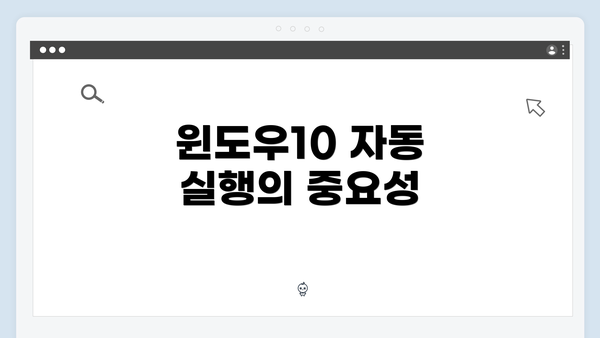
윈도우10 자동 실행의 중요성
윈도우10에서 자동 실행 설정은 사용자 경험을 크게 향상시키는 기능으로, USB 드라이브나 CD/DVD와 같은 이동식 미디어를 접속했을 때 자동으로 특정 작업이 수행되도록 하는 기능입니다. 이는 문서 작성, 사진 보기, 소프트웨어 설치 등 다양한 작업에서 유용하게 활용될 수 있습니다. 자동 실행 기능이 활성화되면, 사용자는 필요한 작업을 보다 빠르고 편리하게 수행할 수 있습니다. 이러한 기능은 특히 반복적으로 동일한 장치를 사용하는 사용자에게 있어 시간 절약을 가능하게 합니다.
자동 실행은 보안에도 중요한 역할을 합니다. USB 드라이브나 외장 하드 드라이브에 악성코드가 포함되어 있는 경우, 자동 실행 기능이 활성화되어 있다면 그 코드가 즉시 실행될 수 있습니다. 따라서, 자동 실행 기능을 사용할 경우, 악성코드의 위험성을 인지하고 이에 대한 충분한 대비책을 마련해야 합니다. 각 환경에 맞춰 적절한 설정을 통해 안전하게 사용할 수 있도록 하는 것이 중요합니다.
또한, 특정 미디어에 대한 자동 실행을 설정하면, 모든 사용자가 동일한 작업 환경을 유지할 수 있습니다. 기업이나 교육 기관에서도 이러한 기능을 활용하면, 각 사용자에게 맞춤형 작업을 수행할 수 있는 환경을 제공할 수 있습니다. 예를 들어, 신입 사원이 회사의 소프트웨어를 자동으로 설치할 수 있도록 설정할 수 있습니다. 하지만 동시에 각 사용자가 필요한 작업을 직접 선택할 수 있는 여지도 필요합니다.
마찬가지로, 사용자가 설정을 통해 자동 실행을 완전히 비활성화할 수도 있습니다. 몇몇 환경에서는 이러한 기능이 오히려 방해가 될 수 있는데, 특히 보안이 중요한 환경에서 더욱 그러합니다. 따라서, 각 사용자는 자신의 필요에 따라 이 기능을 설정하거나 비활성화하도록 해야 합니다.
윈도우 10 자동 실행 설정 방법 상세 가이드
윈도우 10은 사용자 편의를 위해 다양한 기능을 제공하는데, 그중 ‘자동 실행’ 기능은 USB 장치나 CD/DVD를 연결했을 때 자동으로 지정된 프로그램을 실행하거나 특정 작업을 수행하도록 설정할 수 있어요. 이 기능을 적절히 활용하면 여러분의 작업 효율을 크게 향상시킬 수 있습니다. 그럼, 윈도우 10에서 자동 실행을 설정하는 방법에 대해 자세히 알아볼까요?
1. 자동 실행 기능 활성화 하기
먼저, 자동 실행 기능이 활성화되어 있는지 확인해야 해요. 아래의 단계를 따라 주시면 됩니다.
- 설정 열기: 시작 메뉴를 클릭하고, ‘설정’을 선택해요.
- 장치 선택하기: 설정 창에서 ‘장치’를 클릭하세요.
- 자동 실행 선택하기: 왼쪽 메뉴에서 ‘자동 실행’을 클릭하면, 자동 실행 기능에 대한 설정 화면이 나타나요.
- 기능 켜기: ‘자동 실행’을 활성화하기 위해 상단의 스위치를 켜주세요.
이제 자동 실행 기능이 활성화되었습니다!
2. 자동 실행 설정하기
자동 실행 기능을 활성화한 후, 어떤 동작을 수행할지 구체적으로 설정할 수 있어요. 각 미디어 유형에 대해 자동 실행 옵션을 선택할 수 있는데요.
- USB 드라이브: USB 장치를 연결했을 때 어떤 응용 프로그램을 실행할지 설정할 수 있어요.
- CD/DVD: 디스크를 삽입할 때 실행할 작업을 선택할 수 있죠.
자동 실행 옵션을 설정하려면:
- USB 드라이브나 CD/DVD를 컴퓨터에 연결해요.
- 자동 실행 설정 창이 나타나면, “이 작업 수행” 드롭다운 메뉴에서 원하는 옵션을 선택하면 됩니다.
예를 들어, USB를 연결했을 때 ‘파일 열기’ 대신 ‘사진 보기’를 선택할 수 있죠. 사용자가 원하는 작업으로 쉽게 설정할 수 있으니 편리합니다.
3. 상황에 맞는 설정 조정하기
자동 실행 설정은 미디어 타입별로 다르게 적용할 수 있어요. 아래와 같이 특별한 상황에 맞게 조정하고 활용할 수 있습니다.
- 신뢰할 수 없는 장치에 대한 조심: 자동 실행을 설정하면서 신뢰할 수 없는 장치에 대해서는 주의가 필요해요. 악성 소프트웨어로부터 컴퓨터를 보호하기 위해, 항상 신뢰할 수 있는 소스에서만 장치를 연결하세요.
- 특정 앱에서의 설정 활용: 예를 들어, 음악 CD를 넣을 때 자동으로 음악 재생 소프트웨어를 실행하도록 설정할 수 있죠. 이는 매번 수동으로 재생할 필요가 없어져 편리하답니다.
4. 설정이 적용되지 않을 때 대처방법
가끔 설정이 적용되지 않는 경우가 있어요. 이럴 땐 아래의 방법을 시도해보세요.
- 윈도우 업데이트 확인하기: 최신 버전의 윈도우로 업데이트 되어 있는지 알아보세요.
- 설정 초기화: 문제가 지속되면, ‘자동 실행’ 설정을 초기화하고 다시 설정해보세요.
- 운영 체제 문제 확인하기: 시스템 문제인 경우, 컴퓨터를 재부팅하거나 다른 USB 포트를 사용해 보세요.
변화에 따라 적극적으로 대처하며, 사용자 맞춤형 환경을 만들어가는 것이 중요합니다. 여러분의 윈도우 10이 더욱 편리해질 수 있도록 자동 실행 기능을 잘 활용해보세요. 😊
윈도우 10의 자동 실행 설정을 통해 효율적인 작업 환경을 구성하시길 바랍니다!
✅ 윈도우 10 ISO 파일 다운로드 방법 알아보기!
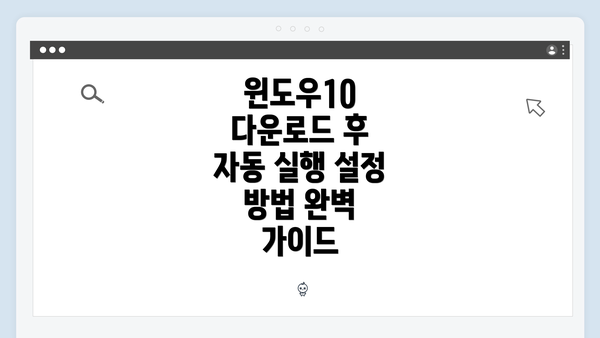
윈도우10 다운로드 후 자동 실행 설정 방법 완벽 가이드
자동 실행 비활성화 시 고려 사항
자동 실행 기능은 많은 사용자에게 편리함을 제공하지만, 때때로 비활성화하는 것이 더 안전할 수 있어요. 이 섹션에서는 자동 실행 비활성화를 고려할 때 주의해야 할 사항을 자세히 살펴보겠습니다.
| 고려 사항 | 설명 |
|---|---|
| 보안 위험 | 자동 실행 기능을 껐을 때, 외부 장치가 연결되어도 악성 소프트웨어가 자동으로 실행되는 위험을 줄일 수 있어요. USB 드라이브나 외장 하드 디스크에서 바이러스에 감염될 가능성을 낮춰줍니다. |
| 편리함 감소 | 자동 실행을 비활성화하면 USB 드라이브 또는 CD/DVD를 연결했을 때 자동으로 파일을 열지 않게 돼요. 즉, 각 실행을 수동으로 선택해야 하니 사용자 편의성이 떨어질 수 있습니다. |
| 응용 프로그램의 의존성 | 일부 응용 프로그램이나 장치가 자동 실행을 필요로 할 수 있어요. 이를 비활성화하면 프로그램 사용에 지장이 있을 수 있으니 주의해야 합니다. |
| 자동 업데이트 및 설치 | 자동 실행 기능이 꺼지면 업데이트나 설치가 원활하지 않을 수 있어요. 특히 드라이버 업데이트 및 패치를 설치할 때 불편할 수 있습니다. |
| 시스템 설정의 점검 필요 | 자동 실행을 비활성화한 후에도 시스템의 다른 설정이나 보안 프로그램이 영향을 받을 수 있으니, 사용 전 모든 관련 설정을 점검하는 것이 좋습니다. |
자동 실행 기능을 비활성화하는 결정은 개인의 사용 환경과 요구에 따라 달라질 수 있어요. 사용자마다 필요와 선호도가 다르므로, 위 고려 사항들을 잘 참고하셔서 적합한 판단을 하시면 좋겠어요.
여러 가지 편리함과 보안의 균형을 맞추는 것은 언제나 중요하니까요. 필요한 경우 시스템을 안전하게 유지하는 방법을 찾아보세요!
USB 자동 실행 설정 예제
USB 자동 실행 기능을 설정하는 방법에 대해 알아보겠습니다. 이 기능을 활용하면 USB 장치가 연결될 때 자동으로 특정 작업을 수행하도록 할 수 있어요. 다음은 USB 자동 실행을 설정하는 예제입니다.
설정 방법
-
USB 메모리 연결하기
- 컴퓨터의 USB 포트를 이용해 USB 메모리를 연결해 주세요.
- 연결된 장치를 확인하기 위해 ‘파일 탐색기’를 열어 보세요.
-
자동 실행 설정 열기
- 시작 메뉴를 클릭하고 ‘설정(톱니바퀴 아이콘)’을 선택해 주세요.
- 설정 창에서 ‘장치’를 클릭한 후 ‘자동 실행’ 메뉴로 이동해요.
-
자동 실행 옵션 활성화
- ‘자동 실행’ 옵션을 사용하는 스위치를 ‘켬’으로 변경해 주세요.
- 기본적으로 모든 미디어 및 장치를 자동 실행으로 설정할 수 있어요.
-
USB 장치에 대한 작업 선택
- 연결된 USB 장치 목록에서 특정 작업을 선택할 수 있어요.
- 예를 들어, ‘사진 가져오기’, ‘파일 탐색기 열기’, ‘특정 프로그램 실행’ 등의 옵션을 설정할 수 있어요.
팁 및 중요 사항
-
USB 장치에 대한 작업을 구체적으로 설정하세요
- 예를 들어, USB 메모리에 이미지를 저장할 계획이라면 ‘파일 탐색기 열기’를 선택하여 쉽게 접근할 수 있도록 해요.
-
보안 설정도 확인하세요
- 자동 실행 기능은 유용하지만, 악성 코드 감염의 위험이 있기 때문에 반드시 신뢰할 수 있는 USB 장치만 사용하세요.
-
기본 프로그램 설정하기
- 특정 파일 형식에 대해 기본 프로그램을 미리 설정해 두면, USB 연결 시 더 빠르게 작업을 진행할 수 있어요.
자동 실행 비활성화 시 고려 사항
자동 실행 기능을 비활성화하는 경우 USB 장치에 대한 이런 자동화된 접근이 불가능하게 됩니다. 이를 고려하여 사용자의 요구에 맞발한 조정을 해야 할 필요가 있어요. 설정 방법과 함께 사용자의 환경에 맞는 선택이 중요해요.
USB 자동 실행 기능을 통해 작업을 더욱 효율적으로 관리할 수 있어요. 이 기능을 잘 활용해 보세요! ✨
윈도우10 설정의 변화
윈도우10의 자동 실행 기능은 과거의 버전과 비교해 많은 변화가 있었어요. 이 변화는 사용자 편의를 고려하여 보다 직관적인 방식으로 이루어졌습니다. 이제는 사용자가 보다 쉽게 자동 실행 기능을 설정하고 관리할 수 있게 되었답니다.
1. 사용자의 선택권 확대
이전 버전의 윈도우에서는 자동 실행 기능이 크게 두 가지 옵션(열기 또는 표시)이 존재했어요. 하지만 윈도우10에서는 사용자에게 선택권이 확대되어 다양한 옵션을 제공하게 되었어요. USB 장치나 CD, DVD를 삽입했을 때 아래와 같은 옵션을 선택할 수 있게 되었어요:
- 파일 탐색기에서 열기
- 미디어 재생
- 노래 추가
- 스토어에서 앱 찾기
- 자동 실행 하지 않기
이렇게 다양한 선택지가 생기면서 낯선 장치를 삽입했을 때 불필요한 동작을 하지 않도록 사용자에게 강력한 장점이 되었어요.
2. 설정 관리의 간소화
윈도우10에서 자동 실행 설정을 관리하는 화면은 눈에 띄게 간소화되었어요. 기존의 복잡한 메뉴 구조 대신에, 사용자는 설정 앱 내에서 직접 자동 실행 관련 옵션을 쉽게 찾고 조정할 수 있어요. 간단한 단계를 통해 다음과 같이 설정할 수 있어요:
- 설정 > 장치 > 자동 실행 선택
- USB 장치, 메모리 카드 등의 구체적인 상황에 맞는 옵션 선택
3. 디지털 보안 강화
또한, 윈도우10에서는 자동 실행 기능의 보안에 대한 고려도 강화되었어요. USB나 외부 장치가 자동으로 실행되지 않도록 기본 설정이 변경되었어요. 이렇게 함으로써, 악성 소프트웨어의 감염이나 데이터 유출의 위험을 줄일 수 있답니다.
4. 사용자 인터페이스의 변화
자동 실행 관련 설정을 손쉽게 관리할 수 있도록 UI 디자인도 개선되었어요. 설정 화면이 깔끔해지고 사용자가 원하는 초기 설정을 쉽게 찾을 수 있는 구조가 되었죠. 이를 통해 누구나 쉽게 설정할 수 있다는 점에서 큰 변화가 있었어요.
요약
윈도우10의 자동 실행 기능은 사용자 편의성과 보안을 중시하여 다양한 변화가 이루어졌습니다.
- 사용자는 좀 더 다양한 옵션을 통해 장치 연결 시 행동을 선택할 수 있고
- 설정 관리가 간편해졌으며
- 보안 또한 강화되어 사용자 경험이 눈에 띄게 향상되었습니다.
이러한 변화들은 윈도우10을 보다 현대적이고 사용하기 쉬운 운영체제로 만들어 주었어요. 이제 할 일은 자신의 필요에 맞도록 자동 실행 기능을 설정하고 안전하게 PC를 사용하는 것이겠죠?
이제는 자동 실행 기능이 나에게 맞도록 조정할 수 있다는 점, 정말 멋지지 않나요?
자주 묻는 질문 Q&A
Q1: 윈도우10에서 자동 실행 기능의 주요 이점은 무엇인가요?
A1: 자동 실행 기능은 USB 드라이브와 같은 이동식 미디어를 연결할 때 자동으로 특정 작업을 수행하도록 해 사용자 경험을 향상시키고, 반복적인 작업에서 시간 절약을 가능하게 합니다.
Q2: 자동 실행 기능이 활성화되면 발생할 수 있는 보안 위험은 무엇인가요?
A2: 자동 실행이 활성화되면 USB 드라이브에 포함된 악성코드가 즉시 실행될 수 있어 보안 위험이 증가합니다. 따라서 사용자는 악성코드의 위험성을 인지하고 대비책을 마련해야 합니다.
Q3: 자동 실행 기능을 비활성화할 때 고려해야 할 사항은 무엇인가요?
A3: 자동 실행을 비활성화하면 보안 위험은 줄어들지만 사용자 편의성이 감소하며, 일부 응용 프로그램이나 드라이버 업데이트에 불편이 생길 수 있습니다. 따라서 사용자의 필요에 따라 신중히 결정해야 합니다.
이 콘텐츠는 저작권법의 보호를 받는 바, 무단 전재, 복사, 배포 등을 금합니다.